SATA er den nye standard for kommunikation mellem en computer og harddiske, cd-og dvd-drev osv., og erstatter den langsommere IDE-standarden. Men mange mennesker ikke klar over, at SATA kommer i to varianter: AHCI-tilstand eller "rigtige" SATA-tilstand, og en form for IDE emulering over SATA bus. Windows XP har ikke indbygget understøttelse for AHCI. Opstart af Windows XP Professional x64 CD faktisk bluescreens når AHCI tilstand er aktiveret fra BIOS.
Når AHCI er deaktiveret i BIOS, opstart Windows fungerer fint, men så snart du forsøger at installere AHCI drivere til dit chipset de ikke - fordi ingen AHCI understøttelse registreres, da det er deaktiveret. Når du genstarter og aktivere AHCI understøttelse i BIOS, Windows dør tidligt i boot processen, fordi det ikke længere kan læses fra sin installation partition, da det ikke har AHCI drivere.
Den grimme og uheldige sandhed: den eneste måde at ordentligt installere AHCI støtte til mange chipsets involverer registreringsdatabasen redigering. I realiteten, du laver en hackjob midlertidig manuel installation af drivere til Windows til at indlæse, så du kan få driverne installeret korrekt.
BEMÆRK: Disse instruktioner er formentlig ret til XP og Vista. Men for Windows 7 der synes at være en anden metode, i det mindste til x64 Win 7. Problemet med at bruge denne metode beskrives her med Windows 7 er, at AMD ikke gør en ahcix64.sys driver til SB600 chip under Windows 7. De gør en AHCI driver, kaldet amdsata.sys, men snarere end at tilpasse denne fremgangsmåde for at føreren, en enklere procedure fungerer. Der er behov for en separat side til Windows 7 installationer på denne chip.
Steps
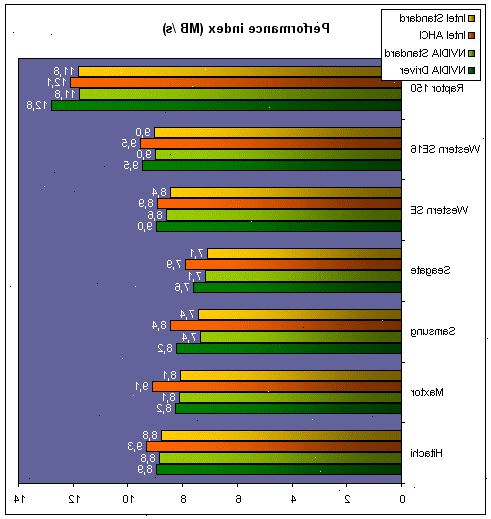
- 1Sikkerhedskopiere dine vigtige data, og især din registreringsdatabasen. Der er masser af programmer derude til at gøre det. Forhåbentlig vil du ikke nødt til at bruge din backup, og proceduren er temmelig sikker, men anser dig selv advaret alligevel.
- 2Sørg AHCI er deaktiveret i BIOS. Hvis den er aktiveret, og du kan starte op i windows, behøver du ikke denne walkthrough.
- 3Download drivere til m3a/ati SB600 herfra: http://support.asus.com/download/download.aspx?SLanguage=en-us&model=M3A
- 4Udpak zip-fil.
- 5Kopier de relevante sys (i mit tilfælde, ahcix64.sys) til C:. \ Windows \ System32 \ drivers \.
- 6Kopier følgende tekst, indsætte den i notepad, og gem den til en reg-fil (f.eks ahci.reg).:
Windows Registry Editor Version 5.00
[ HKEY_LOCAL_MACHINE \SYSTEM\ControlSet001\Control\CriticalDeviceDatabase\pci#ven_1002&dev_4380&subsys_82311043 ] "Service" = "ahcix64" "ClassGUID" = " { 4D36E97B-E325-11CE-BFC1-08002BE10318 } " [ HKEY_LOCAL_MACHINE \SYSTEM\CurrentControlSet\Services\ahcix64 ] "Type" = dword:00000001 "Start" = dword:00000000 "Group" = "SCSI miniport" "ErrorControl" = dword:00000001 "ImagePath" = "system32\\drivers\\ahcix64.sys" "tag" = dword:00000019 "DisplayName" = "ATI AHCI Compatible RAID Controller" [ HKEY_LOCAL_MACHINE \SYSTEM\CurrentControlSet\Services\ahcix64\Parameters\PnpInterface ] "5" = dword:0x00000001 [ HKEY_LOCAL_MACHINE \SYSTEM\CurrentControlSet\Services\ahcix64\Settings\CAM ] "EnableALPEDisableHotplug" = dword:0 "EnableCCC" = dword:1 "CCCTimeoutValue" = dword:10 "CCCCompletionValue" = dword:32 "NCQEnableDiskIDBits" = dword:0 "EnableHIPM" = dword:0 "EnableDIPM" = dword:0 [ HKEY_LOCAL_MACHINE \SYSTEM\CurrentControlSet\Services\ahcix64\Enum ] "0" = "PCI\\VEN_1002&DEV_4380&SUBSYS_82311043\\3&13c0b0c5&0&FA" "Count" = dword:00000001 "NextInstance" = dword:00000001[ HKEY_LOCAL_MACHINE \SYSTEM\ControlSet001\Control\CriticalDeviceDatabase\pci#ven_1002&dev_4380&subsys_82311043 ] "Service" = "ahcix64" "ClassGUID" = " { 4D36E97B-E325-11CE-BFC1-08002BE10318 } " [ HKEY_LOCAL_MACHINE \SYSTEM\CurrentControlSet\Services\ahcix64 ] "Type" = dword:00000001 "Start" = dword:00000000 "Group" = "SCSI miniport" "ErrorControl" = dword:00000001 "ImagePath" = "system32\\drivers\\ahcix64.sys" "tag" = dword:00000019 "DisplayName" = "ATI AHCI Compatible RAID Controller" [ HKEY_LOCAL_MACHINE \SYSTEM\CurrentControlSet\Services\ahcix64\Parameters\PnpInterface ] "5" = dword:0x00000001 [ HKEY_LOCAL_MACHINE \SYSTEM\CurrentControlSet\Services\ahcix64\Settings\CAM ] "EnableALPEDisableHotplug" = dword:0 "EnableCCC" = dword:1 "CCCTimeoutValue" = dword:10 "CCCCompletionValue" = dword:32 "NCQEnableDiskIDBits" = dword:0 "EnableHIPM" = dword:0 "EnableDIPM" = dword:0 [ HKEY_LOCAL_MACHINE \SYSTEM\CurrentControlSet\Services\ahcix64\Enum ] "0" = "PCI\\VEN_1002&DEV_4380&SUBSYS_82311043\\3&13c0b0c5&0&FA" "Count" = dword:00000001 "NextInstance" = dword:00000001
- 1Download en handy linux-baseret live-cd (eller endnu bedre, dual-boot med linux), starte den og køre noget til effekten af
sudo lspci -vvnn | lessfor at sikre, at enheden og delsystemet tal er korrekte. Dette vil liste, i stor detalje, alle dine PCI-enheder og deres egenskaber. Din AHCI controller vil være derinde et sted, og dens delsystem og enhed nummer vil blive opført. Rediger den indskrive fil som nødvendigt. - 2Dobbeltklik på den indskrive fil til at tilføje sine poster i registreringsdatabasen.
- Efter ændring af registreringsdatabasen, skal du gøre det på den næste boot. Hvis du ikke gør, er det sandsynligt, at dine ændringer vil gå tabt, og du bliver nødt til at installere. Reg-filen igen. Genstart, gå ind i BIOS og aktivere AHCI. Så skele, bede og lade Windows boot.
- Efter ændring af registreringsdatabasen, skal du gøre det på den næste boot. Hvis du ikke gør, er det sandsynligt, at dine ændringer vil gå tabt, og du bliver nødt til at installere. Reg-filen igen. Genstart, gå ind i BIOS og aktivere AHCI. Så skele, bede og lade Windows boot.
- 3Deaktiver AHCI i BIOS, hvis Windows bluescreens og genstarter dit system. Hvis det gør mislykkes, tweak den indskrive fil lidt, og prøv igen.
- 4Udskift den grimme hackjob af en chauffør "anlæg" med en ægte installation ved at køre asussetup. Exe (eller lignende) fra driveren lynlås. og lad officiel driver installere på computeren.
- 5Genstart computeren, for at få føreren virkning.
Tips
- Jeg har bekræftet succes med samme procedure, der erstatter alle forekomster af * 64 med * 86 til Windows XP Professional (32-bit).
- Prøv at gå ind i registreringsdatabasen og indstilling EnableHIPM og EnableDIPM til 1. HIPM og DIPM står for Host-Initierede Power Management og enhed-initieret Power Management, hhv. Hvis dette SATA controller er i en bærbar computer, kan du forbedre strømforbruget eller adfærd dvaletilstande.
- Virkede fint på SB700 om MSI KA790GX det eneste er, at linux udviser delsystemet i omvendt rækkefølge. ligesom mine blev vist som delsystemet 1462:7510 i linux og i regfile det skal være 75.101.462.
- Du kan dobbelttjekke den rigtige kombination i txtsetup.oem fil, i driveren pakken. Mine blev opført som:
- id = "PCI \ VEN_1002 & DEV_4391 & SUBSYS_75011462", "ahcix86"
- Først efter at jeg matchede VEN DEV og delsystemer numre af Windows XP startes op. Jeg måtte prøve igen nøjagtig 4 gange. Først vil jeg lige har indsat reg som det er. 2. Jeg korrigerede PCI-id'er, 3. Jeg korrigerede delsystem, men havde det i forkert rækkefølge, end jeg læste txtsetup.oem og fandt min delsystem, der matchede linux output. Takker meget.
Advarsler
- Som ansvarsfraskrivelse, er dette blevet prøvet på en Asus M3A bundkort med Windows XP Professional x64 Edition og en SATA / AHCI-stand harddisk. Heldigvis, det virkede første gang. Der er ingen garanti for, at dette vil arbejde på alle, meget mindre, at det vil fungere, hvis din opsætning er anderledes.
